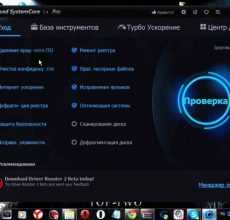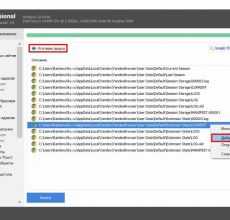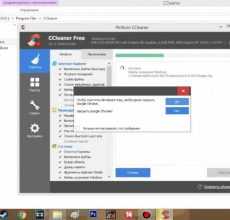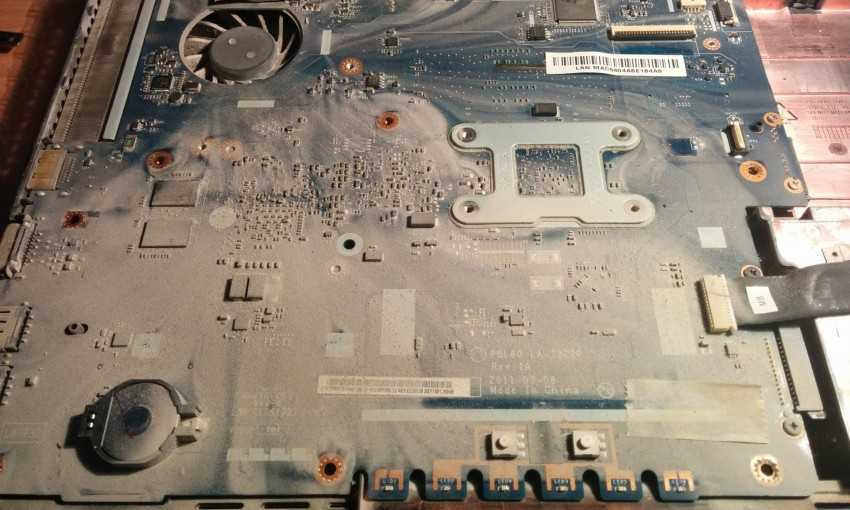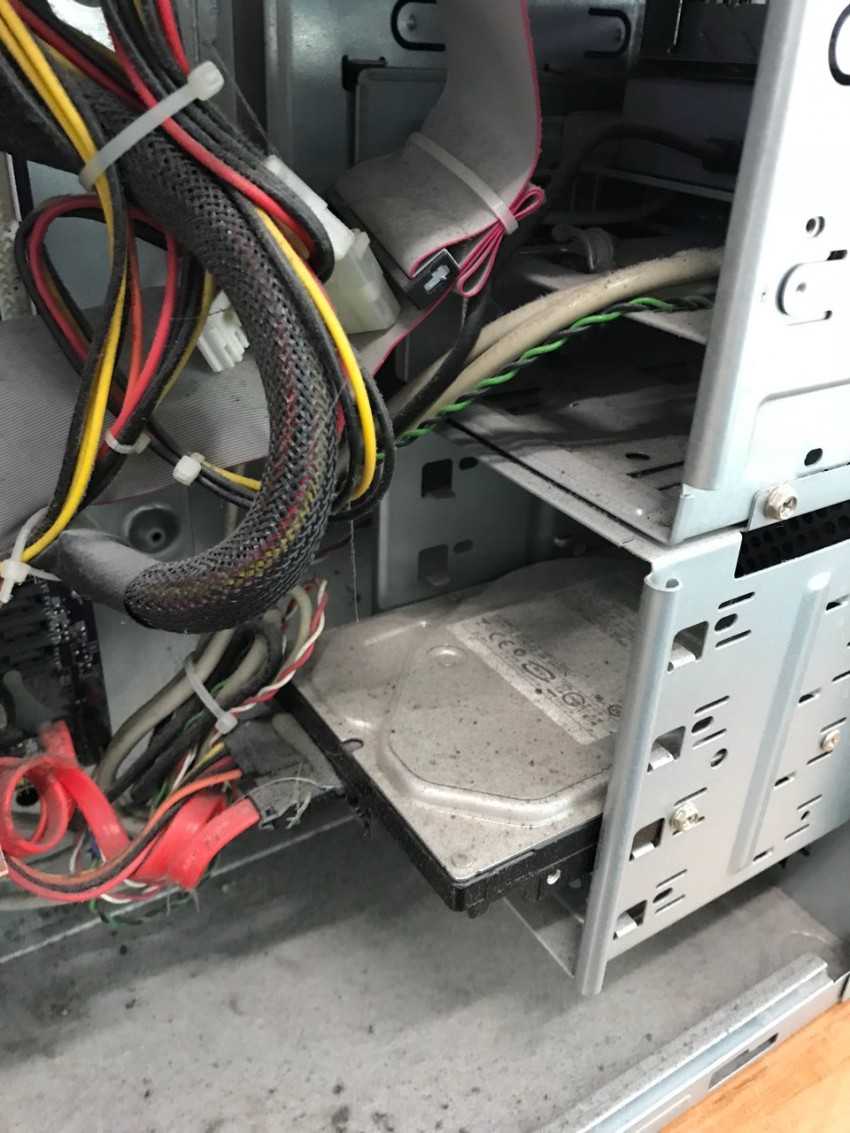Как почистить компьютер от пыли своими руками – подробная инструкция, способы и техника безопасности при профилактической очистке системного блока и клавиатуры
Пользователям компьютеров необходимо помнить о необходимости периодического обслуживания данного оборудования (хотя бы 1 раз в год). Мусор на ПК – это не только пыль, крошки, пятна от напитков, следы от жирных пальцев на клавиатуре, мышке или мониторе, но и годами скапливающаяся пыль в системном блоке ПК и ненужные файлы в операционной системе устройства. Ниже будет представлена подробная инструкция как почистить компьютер и сделать его работу стабильной и комфортной.
Пыль и высокая влажность – факторы, снижающие производительность
Чрезмерное количество домашней пыли негативно сказывается на функционировании оборудования и может вызвать ряд неприятных последствий – начиная от незначительного замедления работы системы и лишнего шума, до выхода из строя дорогостоящих процессора, видеокарты и материнской платы.
Влага, которая находится в воздухе, приводит к тому, что мелкие частицы мусора прилипают к компонентам внутри системного блока. Начинают возникать заряды статического электричества, которые могут в конечном итоге привести к сбоям в работе устройства.
Пыль накапливается также между лопастями вентиляторов, что затрудняет процесс эффективного охлаждения. Температура ЦП может доходить до 90°C, когда в нормальных условиях она должна быть в пределах от 30 до 60°C.
Следующие симптомы могут свидетельствовать о том, что требуются соответствующая чистка компьютера для ускорения работы:
- нестабильная работа операционной системы;
- аномально высокая температура процессора, чипсета, HDD и видеокарты (данные смотрим в BIOS или, например, программой AIDA);
- частые непонятные зависания ПК;
- проблемы с правильным включением или выключением компьютера;
- шумная работа вентиляторов.
Чистка от пыли
Все способы чистки компьютера от пыли в домашних условиях практически идентичны. Первым и наиболее важным и лёгким этапом восстановления работоспособности ПК является удаление из внутреннего пространства корпуса пыли. Чаще всего этой манипуляции будет достаточно.
Необходимо только помнить об одном: перед началом очистки обязательно нужно отключить блок питания устройства от электросети и снять статическое напряжение.
Далее следует частичная разборка корпуса компьютера перед очисткой. От «системника» следует отключить всю периферию (клавиатуру, мышь, принтер, акустическую систему и т.п.). Неопытному пользователю, чтобы предотвратить проблемы с обратным подключением комплектующих, желательно промаркировать кабеля.
Потом необходимо:
- отвинтить болты, находящиеся сзади корпуса, которые предназначены для закрепления левой и правой крышки системного блока;
- снять крышки;
- положить системный блок, чтобы облегчить доступ к компонентам;
- аккуратно вытянуть из материнской платы планки оперативной памяти (предварительно открыв защёлки);
- достать видеокарту. Она, как правило, крепится при помощи болта, прикрученного к задней стенке и защёлки на «материнке».
Необходимый набор инструментов для удаления загрязнений и пыли
Баллончик со сжатым воздухом или пылесос. Они пригодятся для продувки материнской платы, видеокарты, радиатора кулера, установленного на процессоре и других элементов. При возможности все процедуры следует выполнять вне жилых помещений, например, на балконе. Это нужно для того чтобы извлекаемая пыль не оседала в комнате.
Губка. Ей можно изнутри протереть стенки системного блока.
Мягкая кисточка. Данный инструмент потребуется для чистки гнёзд аппаратных устройств, а также радиаторов и вентиляторов (кулеров).
Простой карандаш и ластик. Они пригодятся для «оживления» контактов. Со временем все соединения подвержены окислению.
Чистим системный блок и сопутствующие компоненты
Подготовив весь требуемый инструментарий можно приступать непосредственно к удалению загрязнений. Включаем пылесос с надетой узкой насадкой, специально предназначенной для подобных целей. Если такого приспособления нет, то используем только шланг. Другой рукой берём щётку и приступаем к работе.
Необходимо тщательно пройтись инструментом по материнской плате и системному блоку. Пристальное внимание стоит обратить на устранение грязи на лопастях кулеров.
Во время процедуры необходимо держать шланг в 5-8 сантиметрах от поверхности, которую чистим, чтобы поднимаемая пыль попадала в пылесос, а не распространялась по помещению.
При отсутствии пылесоса можно использовать баллончик со сжатым воздухом. Струю необходимо направить на загрязнённые элементы и продуть их. Такой метод, однако, имеет свои недостатки – выдуваемая пыль начнёт парить в воздухе. Поэтому очистку таким способом лучше проводить вне помещения.
Далее можно очистить от загрязнений планки оперативной памяти, видеокарту и другие снятые компоненты. При работе необходимо проявлять повышенную осторожность, чтобы не повредить хрупкие элементы платы.
Для удаления следов окисления можно использовать простой карандаш и ластик. С двух сторон зарисовываем контакты плат простым карандашом. Затем берем ластик и аккуратно стираем нарисованное.
Завершив работу, не забываем все снятые детали вернуть на прежние места, закрыть крышки и подключить отсоединенные разъёмы на задней панели.
Мы рассмотрели основные этапы очистки компьютера от физического мусора.
Аппаратные методы оптимизации
- поиск и удаление ненужного и неиспользуемого ПО, которое, занимает дисковое пространство;
- чистка элементов автозагрузки;
- удаление вирусов и вредоносных утилит;
- очистка системы от лишних и временных файлов;
- чистка реестра;
- оптимизация ОС Windows (отключение визуальных эффектов и функции восстановления системы и др.).
Мы рассмотрели основные вопросы по очистке компьютера от ненужных файлов, мусора и приложений. Хотя бы раз в год открывайте системный блок и прочищайте его от скопившейся пыли, пользуйтесь антивирусными продуктами.
Все эти несложные действия помогут сохранить работоспособность вашего устройства в течение длительного времени, без необходимости проведения апгрейда.